Lightroom (1TB)
รับ Lightroom บนเดสก์ท็อปและมือถือพร้อมบริการอื่นๆ จาก Creative Cloud ในราคาเพียง
฿380.92/เดือน (รวม VAT)
แก้ไข แชร์ และจัดเก็บภาพถ่ายของคุณอย่างมีประสิทธิภาพใน Adobe Photoshop Lightroom Classic เรียนรู้ว่าไฟล์ในประเภทและขนาดใดมีประสิทธิภาพดีที่สุดเมื่อบีบอัดรูปภาพสำหรับการโพสต์ การแชร์ และการพิมพ์
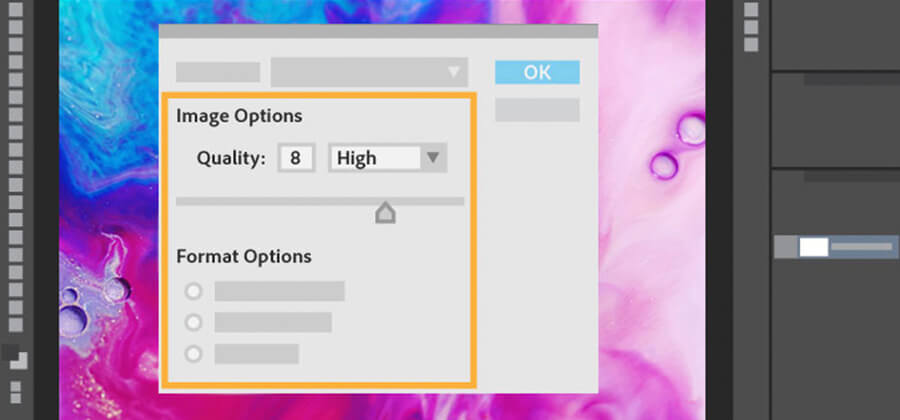
หากคุณเคยลองอัปโหลดหรือพิมพ์ไฟล์รูปภาพความละเอียดสูงที่มีขนาดใหญ่มาก คุณย่อมทราบดีว่าทำไมการบีบอัดรูปภาพจึงสำคัญอย่างยิ่ง ไม่ว่าการบีบอัดจะส่งผลให้สูญเสียข้อมูลบางส่วน (Lossy) หรือคงข้อมูลไว้ทุกประการ (Lossless) รูปแบบไฟล์รูปภาพที่ใช้การบีบอัดจะช่วยให้สามารถบันทึกภาพไปยังอุปกรณ์ต่างๆ แชร์กับเพื่อน หรือพิมพ์ภาพได้ง่ายขึ้น แต่ก่อนที่คุณจะแปลงไฟล์ คุณควรทราบเกี่ยวกับคุณภาพของรูปภาพและการบีบอัดเสียก่อน

เลือกใช้รูปแบบไฟล์รูปภาพที่พบได้บ่อยที่สุด
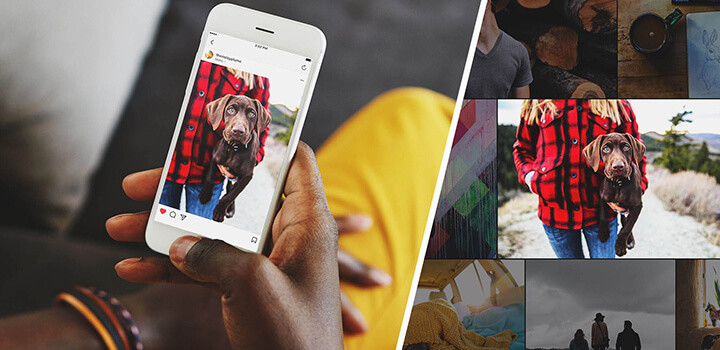
ปรับขนาดรูปภาพเพื่อแชร์ทางออนไลน์
กล้องสมัยสามารถบันทึกข้อมูลได้มากเสียจนไฟล์ภาพอาจมีขนาดใหญ่ ข้อมูลทั้งหมดนับว่าสำคัญยิ่งหากคุณต้องการพิมพ์ภาพถ่ายของคุณออกมา แต่ถือว่าไม่จำเป็นนักสำหรับการแชร์ภาพในช่องทางออนไลน์ รูปภาพที่มีความละเอียดสูงจะใช้เวลานานในการโหลดบนหน้าเว็บ WordPress หรือ Squarespace เว็บไซต์โซเชียลมีเดียอย่าง Facebook และ Instagram จะบีบอัดรูปภาพในระดับพื้นฐานเพื่อลดเวลาโหลดภาพ ซึ่งมักจะส่งผลให้คุณภาพรูปภาพของคุณลดลง
ปรับรูปภาพให้เหมาะสำหรับการใช้บนเว็บ
เรียนรู้วิธีปรับรูปภาพของคุณให้เหมาะสมและส่งออกเป็นไฟล์ JPG เพื่อจำกัดการลดคุณภาพของไฟล์จากเว็บไซต์ที่คุณต้องการเผยแพร่ผลงานของคุณ
ใช้ค่าที่ตั้งไว้ล่วงหน้าสำหรับการ Export เพื่อบันทึกการตั้งค่าของคุณ
เรียนรู้วิธีสร้างค่าที่ตั้งไว้ล่วงหน้าที่จะเปลี่ยนไฟล์จาก TIFF เป็น JPG โดยอัตโนมัติ ปรับคุณภาพหรือจำกัดขนาดไฟล์ รวมถึงเพิ่มลายน้ำ
แชร์รูปภาพได้จากทุกที่
แชร์ภาพเดี่ยวๆ หรือทั้งอัลบั้มจากคอมพิวเตอร์ โทรศัพท์ หรือแท็บเล็ตของคุณได้ง่ายๆ ด้วย Lightroom Classic ใช้แผงควบคุม Publish Services เพื่อส่งออกและอัปโหลดรูปภาพไฟล์ JPG ไปยังเว็บไซต์แชร์รูปภาพได้โดยตรง
หาความละเอียดที่เหมาะสม
ความละเอียดที่เหมาะสำหรับภาพพิมพ์อยู่ที่เท่าไร เรียนรู้วิธีการเตรียมภาพของคุณให้พร้อมสำหรับการพิมพ์ในอัตราส่วนที่เหมาะสมโดยที่ไม่เพิ่มขนาดไฟล์รูปภาพอย่างไม่จำเป็น
ไม่ว่าคุณจะแชร์รูปภาพของคุณอย่างไร อย่าลืมสังเกตดูว่ารูปภาพออกมาเป็นอย่างไรหลังจากที่บีบอัดแล้ว หากคุณไม่พอใจกับผลลัพธ์หลังจากบีบอัดภาพแล้ว ให้ลองปรับใน Lightroom Classic จนกว่าคุณจะพบความสมดุลที่เหมาะสมระหว่างคุณภาพและขนาดไฟล์
แก้ไขรูปภาพอย่างง่ายดายด้วย Preset ของ Lightroom อย่างSuper Resolution แชร์ภาพถ่ายอย่างง่ายดายจากทุกอุปกรณ์ และเข้าถึงโปรเจกต์ต่างๆ ของคุณได้ทุกที่ด้วยการจัดการพื้นที่จัดเก็บภาพถ่ายบนระบบคลาวด์
สร้างภาพทิวทัศน์ที่ยอดเยี่ยม
สำรวจวิธีถ่ายภาพทิวทัศน์ที่สวยงามอย่างมีศิลปะพร้อมเคล็ดลับในการถ่ายภาพทิวทัศน์
สร้างสรรค์ภาพถ่ายบุคคลที่ยอดเยี่ยม
เข้าใกล้ภาพถ่ายบุคคลที่สมบูรณ์แบบมากขึ้นด้วยเคล็ดลับและคำแนะนำจากช่างภาพมืออาชีพ
การถ่ายภาพกลางคืน
แสงน้อยไม่ได้ทำให้ภาพมีคุณภาพต่ำเสมอไปด้วยเคล็ดลับการถ่ายภาพกลางคืนให้ดูดีเหล่านี้
เรียนรู้เกี่ยวกับ Dynamic Range ของกล้องและวิธีควบคุมเพื่อสร้างสรรค์ภาพที่ต้องการ
Lightroom (1TB)
รับ Lightroom บนเดสก์ท็อปและมือถือพร้อมบริการอื่นๆ จาก Creative Cloud ในราคาเพียง
฿380.92/เดือน (รวม VAT)
Lightroom (1TB)
รับ Lightroom บนเดสก์ท็อปและมือถือพร้อมบริการอื่นๆ จาก Creative Cloud ในราคาเพียง
฿380.92/เดือน (รวม VAT)
Creative Cloud photography (20GB)
รับ Lightroom สำหรับเดสก์ท็อปและมือถือ, Lightroom Classic รวมถึง Photoshop บนเดสก์ท็อปและ iPad
฿380.92/เดือน (รวม VAT)
Creative Cloud photography (20GB)
รับ Lightroom สำหรับเดสก์ท็อปและมือถือ, Lightroom Classic รวมถึง Photoshop บนเดสก์ท็อปและ iPad
฿380.92/เดือน (รวม VAT)
นักเรียนและครู
ประหยัดกว่า 60% สำหรับแอป Creative Cloud กว่า 20 รายการ — รวมถึง Lightroom
฿761.84/เดือน (รวม VAT)
ธุรกิจ
รับ Lightroom และแอป Creative Cloud ทั้งหมด รวมถึง ฟีเจอร์ธุรกิจสุดพิเศษ
฿2,211.69/เดือน (รวม VAT)
ธุรกิจ
รับ Lightroom และแอป Creative Cloud ทั้งหมด รวมถึง ฟีเจอร์ธุรกิจสุดพิเศษ
฿2,211.69/เดือน (รวม VAT)